티스토리 뷰
마우스 매크로 프로그램 사용안내
히든$ 2023. 1. 19. 22:49마우스 매크로 프로그램 사용안내
1분정보 블로그에요. 컴퓨터를 이용하다 보면 반복적인 작업을 하여야하게될때가 있습니다. 10회 20회 정도면 그냥 사람이 하고있는게 더 좋을수도있긴 하지만 50회 이상 넘어간다면 반복된 작업을 하기가 너무 어려워집니다.

하다가보면 멍해지기도 하고, 착오을지기도해요. 그렇다보니 단순하고 반복적인 작업이라고 한다면 매크로를 사용을 하셔서 작업을 시키는게 좋은데요. 이번에는 엄청 쉽고 간단하게 누구에게나 사용이 가능한 프로그램을 소개해 보겠는데요.
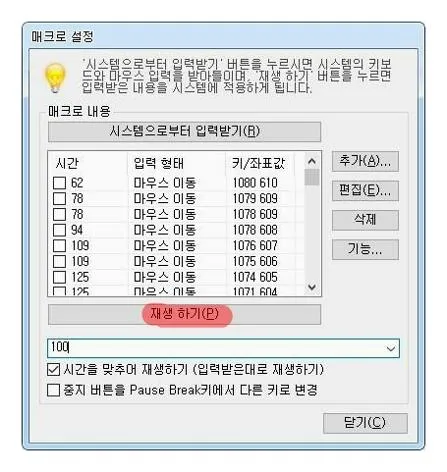
저도 이용해봤는데 마우스 매크로 프로그램 중에선 가장 간단하지 않을까 싶어요. 그냥 반복된 작업을 한번 해두면 오토로 메모리 되어있어서 그대로 정해져있는 횟수만큼 반복을 시킬수가 있습니다.
자 그럼 바로 상단에 보이는 홈페이지로 이동을 해야 하죠. NAVER 자료실에서 내려받아보실 수가 있답니다. 오늘 설명해 드리는 프로그램은 바로 클릭투트윅이라는 프로그램이에요. 이곳를 누르시면 바로 이동하게 되어지거든요.
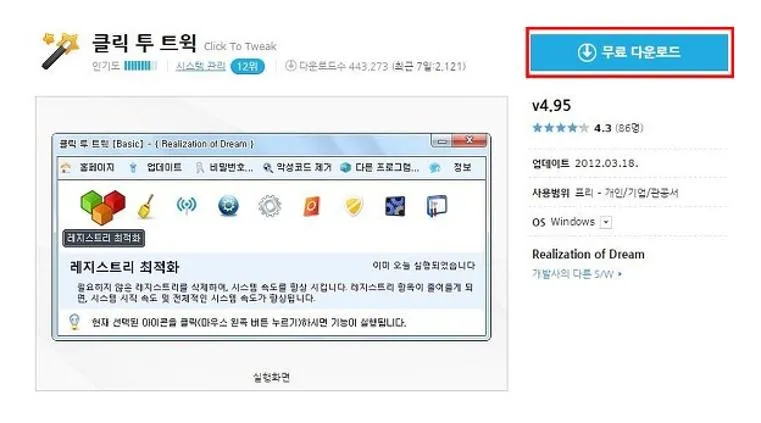
이 프로그램을 사용해 보시면 쉽고 편리하게 매크로를 사용할수가 있어요. 개인, 기업, 관공서 모두 꽁짜로 제공이 되어지는 프로그램이에요 그렇다보니 이 프로그램을 인스톨하다가보면 제휴 프로그램이 함께 인스톨이 되어질수 있답니다.
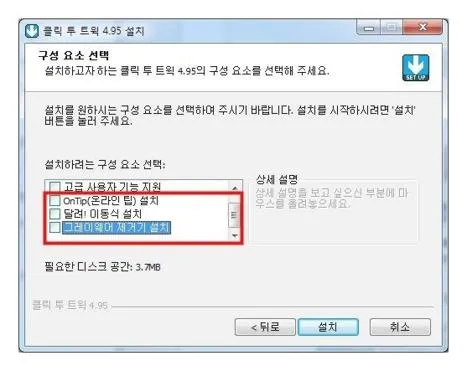
그러면 이제 인스톨을 전부 했다면 클릭투트윅을 실행을 해주시기바랍니다. 기존엔는 이 프로그램은 윈도우 최적화 프로그래으로 잘알려진 프로그램입니다. 그렇지만 이곳에 부수적인 기능으로 매크로가 있습니다. 상단에 메뉴중 시스템 도구를 누르시고 밑에 나오게 되는 매크로 도구를 선택해주시기바랍니다.
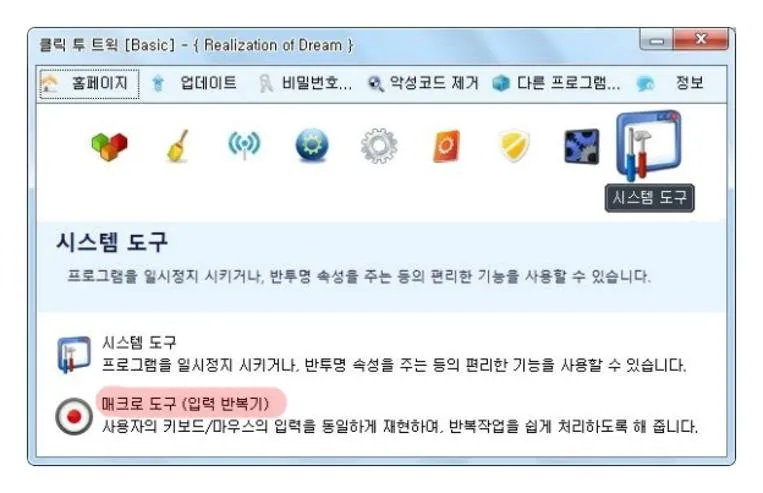
그러면 이렇게 나오도록 될건데요. 이 화면에서 <시스템으로부터 입력받기>를 눌러 보신 후에 반복된 작업을 한번 해주시기 바랍니다. 조금씩은 동작마다의 시간갭은 적당히 두시면서 느리게 해두시는게 좋죠
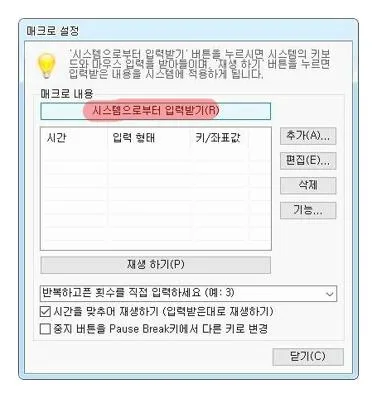
그럼 이렇게 입력결과가 전부 나오도록 되어질 것입니다. 이 화면에서 <재생하기>를 누르시면 되요. 재생횟수를 입력하고 작업해주면 됩니다. 오늘은 대략적으로 이용할 수 있는 마우스 매크로 프로그램에 대하여 설명해 보았어요. 필요한 분들은 클릭투트윅을 한번 이용하시기바랍니다.

